1.进入装配界面
启动Creo Parametric 2.0,单击工具栏中的【新建】按钮 ,弹出【新建】对话框,【类型】中选择【装配】选项,【子类型】中选择【设计】选项,【名称】输入“qiegeji”,取消选中
,弹出【新建】对话框,【类型】中选择【装配】选项,【子类型】中选择【设计】选项,【名称】输入“qiegeji”,取消选中 选项,单击【确定】按钮。在系统弹出的【新文件选项】对话框中选择【
选项,单击【确定】按钮。在系统弹出的【新文件选项】对话框中选择【 】模块,单击确定按钮,进入装配模块。
】模块,单击确定按钮,进入装配模块。
2.装配底座
单击工具栏中的【组装】按钮 ,弹出【打开】对话框,打开随书光盘源文件|ch13|ch1302文件中的“dizuo.prt”,单击【打开】按钮,然后在控制面板的【约束类型】中选择【默认】约束,单击【确定】按钮
,弹出【打开】对话框,打开随书光盘源文件|ch13|ch1302文件中的“dizuo.prt”,单击【打开】按钮,然后在控制面板的【约束类型】中选择【默认】约束,单击【确定】按钮 ,完成的装配如图13-133所示。
,完成的装配如图13-133所示。
3.装配电动机
(1)单击工具栏中的【组装】按钮 ,弹出【打开】对话框,打开随书光盘源文件|ch13|ch1302文件中的“diandongji.prt”,单击【打开】按钮,然后在控制面板的【用户定义】中选择【销】连接,选择图13-134所示的电动机连杆的两根轴作为轴对齐参考。
,弹出【打开】对话框,打开随书光盘源文件|ch13|ch1302文件中的“diandongji.prt”,单击【打开】按钮,然后在控制面板的【用户定义】中选择【销】连接,选择图13-134所示的电动机连杆的两根轴作为轴对齐参考。
(2)选择图13-135所示的电动机连杆 的平面和
的平面和 平面作为重合平移参考,如图13-136所示。
平面作为重合平移参考,如图13-136所示。

图13-133 底座

图13-134 选择轴参考

图13-135 选择平面参考
(3)单击【放置】界面中的【旋转轴】选项,选择图13-137所示的 和底座的上表面作为参考,单击视图中的白色小方块,拖动电动机到与承载台接触的地方,单击
和底座的上表面作为参考,单击视图中的白色小方块,拖动电动机到与承载台接触的地方,单击 按钮,使其当前位置设置为零位置,然后在【当前位置】输入框中输入值10,单击
按钮,使其当前位置设置为零位置,然后在【当前位置】输入框中输入值10,单击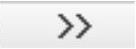 按钮,并勾选
按钮,并勾选 、
、 与
与 选项,输入最小限制0,最大限制60,如图13-138所示,单击【确定】按钮
选项,输入最小限制0,最大限制60,如图13-138所示,单击【确定】按钮 ,完成电动机的装配。
,完成电动机的装配。

图13-136 重合平移约束

图13-137 装配体
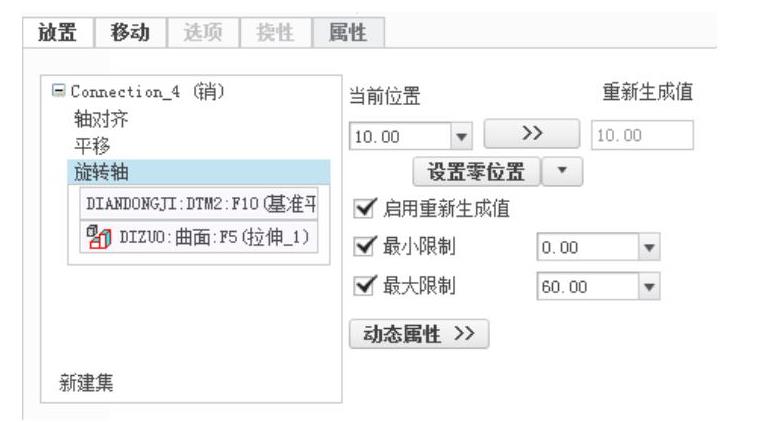
图13-138 放置界面
4.装配砂轮盖
(1)单击工具栏中的【组装】按钮 ,弹出【打开】对话框,打开随书光盘源文件|ch13|ch1302文件中的“gai.prt”,单击【打开】按钮,然后在控制面板的【用户定义】中选择【刚性】连接,单击【放置】按钮,在【放置】界面中选择【重合】约束,选取如图13-139所示的两根轴,使其重合,此时砂轮盖背对着电动机。单击【放置】界面中的【反向】按钮,使其砂轮盖反转。
,弹出【打开】对话框,打开随书光盘源文件|ch13|ch1302文件中的“gai.prt”,单击【打开】按钮,然后在控制面板的【用户定义】中选择【刚性】连接,单击【放置】按钮,在【放置】界面中选择【重合】约束,选取如图13-139所示的两根轴,使其重合,此时砂轮盖背对着电动机。单击【放置】界面中的【反向】按钮,使其砂轮盖反转。
(2)单击【放置】界面中的【新建约束】按钮,选择视图中如图13-140所示的两根轴,使其【定向】约束。

图13-139 选择轴

图13-140 选择轴
(3)单击【放置】界面中的【新建约束】按钮,在【约束类型】中选择【距离】约束,然后选择图13-141所示的两个平面,输入距离值0.1,单击【确定】按钮 ,完成砂轮盖的装配,如图13-142所示。(www.daowen.com)
,完成砂轮盖的装配,如图13-142所示。(www.daowen.com)
5.装配砂轮
(1)单击工具栏中的【组装】按钮 ,弹出【打开】对话框,打开随书光盘源文件|ch13|ch1302文件中的“shalun.prt”,然后单击【打开】按钮。
,弹出【打开】对话框,打开随书光盘源文件|ch13|ch1302文件中的“shalun.prt”,然后单击【打开】按钮。
(2)在控制面板的【用户定义】中选择【销】连接,选择图13-143所示的两根轴作为轴对齐参考。
(3)选择图13-144所示的砂轮的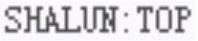 和砂轮盖的
和砂轮盖的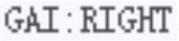 作为重合平移参考,然后单击【放置】界面中的【反向】按钮,单击【确定】按钮
作为重合平移参考,然后单击【放置】界面中的【反向】按钮,单击【确定】按钮 ,完成砂轮的装配,如图13-145所示。
,完成砂轮的装配,如图13-145所示。

图13-141 选择平面

图13-142 装配体
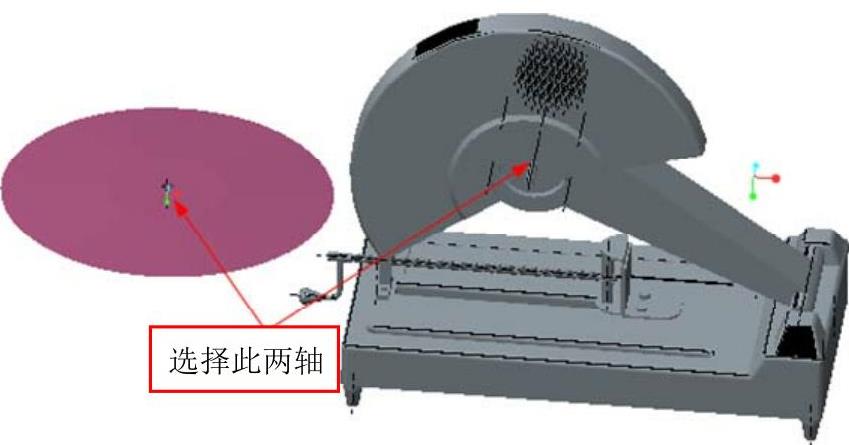
图13-143 选择轴参考

图13-144 选择平面

图13-145 装配体
6.装配把手
(1)单击工具栏中的【组装】按钮 ,弹出【打开】对话框,打开随书光盘源文件|ch13|ch1302文件中的“bashou.prt”,然后单击【打开】按钮,在控制面板的【用户定义】中选择【刚性】连接,单击【放置】按钮,在【放置】界面中选择【重合】约束,选取图13-146所示的两个圆弧曲面,使其相切重合。
,弹出【打开】对话框,打开随书光盘源文件|ch13|ch1302文件中的“bashou.prt”,然后单击【打开】按钮,在控制面板的【用户定义】中选择【刚性】连接,单击【放置】按钮,在【放置】界面中选择【重合】约束,选取图13-146所示的两个圆弧曲面,使其相切重合。
(2)选择图13-147所示的 及
及 两个平面,然后在【放置】界面中的【约束类型】中选择【距离】约束,单击【反向】按钮,使把手的方向反转,输入距离值2。
两个平面,然后在【放置】界面中的【约束类型】中选择【距离】约束,单击【反向】按钮,使把手的方向反转,输入距离值2。
(3)选择图13-148所示的 及
及 两个平面,然后在【放置】界面中的【约束类型】中选择【角度偏移】约束,输入角度偏移值-20,单击【确定】按钮
两个平面,然后在【放置】界面中的【约束类型】中选择【角度偏移】约束,输入角度偏移值-20,单击【确定】按钮 ,完成把手的装配,进而完成切割机的装配,如图13-149所示。
,完成把手的装配,进而完成切割机的装配,如图13-149所示。

图13-146 选择曲面

图13-147 选择平面
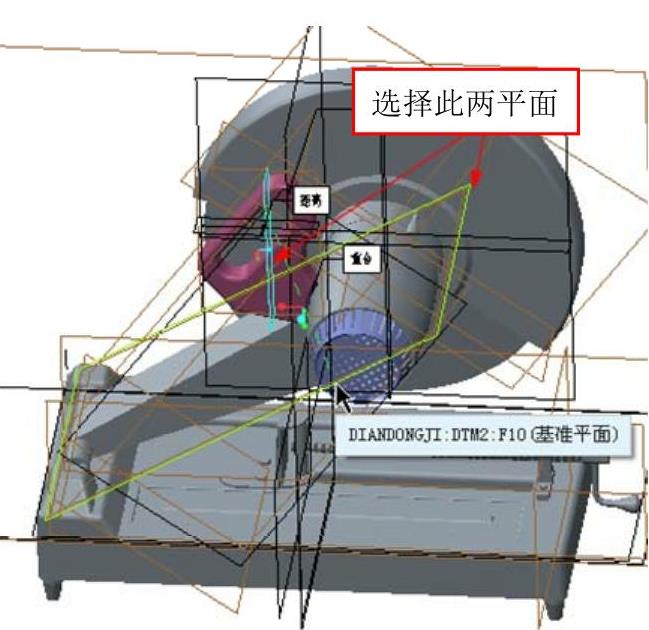
图13-148 选择平面

图13-149 切割机
免责声明:以上内容源自网络,版权归原作者所有,如有侵犯您的原创版权请告知,我们将尽快删除相关内容。





